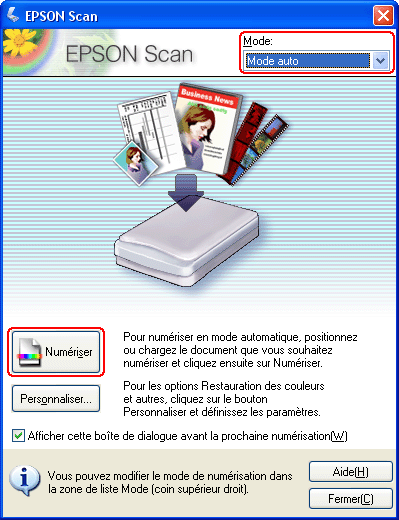|
Lancement d'une numérisation à l'aide de Epson Scan
Si vous souhaitez numériser une image et l’enregistrer directement dans un fichier, vous pouvez lancer Epson Scan en tant que programme “autonome”.
 |
Pour lancer Epson Scan, procédez de l’une des manières suivantes :
|
 |
Suivez l’une des procédures suivantes, selon le mode de numérisation utilisé :
|
 |
-
Mode auto
Si la zone Mode, située dans le coin supérieur droit de la fenêtre, est définie sur Mode auto, cliquez sur le bouton Numériser. Epson Scan numérise automatiquement l’image et l’enregistre sous la forme d’un fichier JPEG dans Mes images (Windows) ou Images (Mac OS X). Pour obtenir des instructions relatives à la sélection des paramètres en option, reportez-vous à la section Utilisation du Mode auto.
|
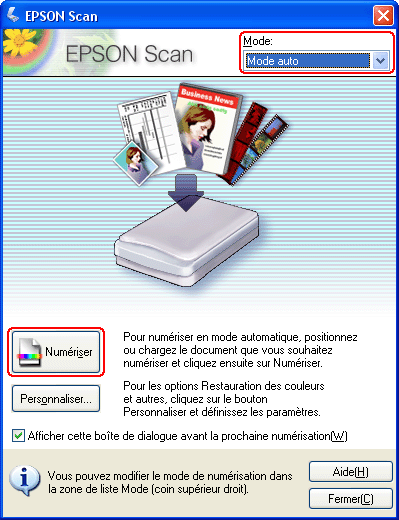
 |
-
Mode loisirs ou Mode professionnel
Si la zone Mode, située dans le coin supérieur droit de la fenêtre, est définie sur Mode loisirs ou Mode professionnel, reportez-vous à la section Sélection des paramètres de base pour obtenir des instructions.
|
 |  |
Remarque : |
|  |